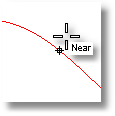
Options: Modeling Aids (Настройки: Вспомогательные Средства Моделирования)
Grid snap (Привязка к координатной сетке)
Grid Snap on (Включить привязку к координатной сетке)
Включает grid snap (привязку к координатной сетке).
Ortho Snap every ___degrees (Ортогональная Привязка каждые___градусов)
Включает ortho (ортогональную привязку) и устанавливает ortho angle (угол ортогональной привязки).
Planar mode on (Включить плоский режим)
Включает planar mode (плоский режим).
Object snaps (Объектовые привязки)
Disable object snaps (Отключить объектовые привязки)
Временно приостанавливает установку object snaps (объектовых привязок).
Project object snaps to CPlane (Проецировать объектовые привязки на Конструкционную Плоскость)
Проецирует объектовые привязки на construction plane (конструкционную плоскость) активного окна вида.
Snap to locked objects (Привязка к заблокированным объектам)
Разрешает осуществлять привязку к locked objects (заблокированным объектам) и объектам, находящимся на заблокированных слоях.
Use apparent intersections (Использовать кажущиеся пересечения)
Объектовая привязка Intersection (Пересечение) не должна будет находить только реальные пересечения объектов в трехмерном пространстве. Для привязки будет достаточно того, что глядя из активного окна вида кажется, что объекты пересекаются.
Snap radius ___ pixels (Радиус привязки___пикселей)
Устанавливает радиус области активизации object snap (объектовой привязки) в пикселях. Когда курсор приближается на расстояние в пределах срабатывания привязки маркер перескакивает на точку привязки.
Dynamic object snap display (Динамически отображать объектовую привязку)
Контролирует внешний вид метки объектовой привязки.
Примечание: Включение cursor tooltips (подсказок курсора) автоматически отключает подсказки объектовых привязок.
Black on white (Черным по белому)
Отображает черные надписи на белом прямоугольнике.
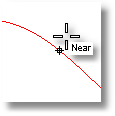
White on black (Белым по черному)
Отображает белые надписи на черном прямоугольнике.
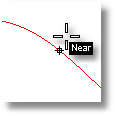
None (Нет)
Отключает динамическое отображение объектовых привязок.
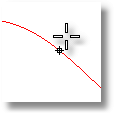
Construction planes (Конструкционные плоскости)
Определяет поведение конструкционных плоскостей в окнах вида.
Standard construction planes (Стандартные конструкционные плоскости)
Плоскость конструкции каждого окна вида независима от всех других плоскостей конструкций.
Universal construction planes (Универсальные конструкционные плоскости)
Поведение конструкционных плоскостей в окнах вида будет связано. Они все совместно будут использовать одно начало координат и позиционированы нормалями друг к другу. Перемещая, вращая, или иначе изменяя конструкционную плоскость в одной области просмотра, Вы будете изменять конструкционные плоскости в других окнах вида, таким образом 90-градусная/правая ориентация угла/нормали плоскостей конструкции будет поддержана.
Если плоскость конструкции будет определена в некотором виде, в виде Спереди например, и режим Universal (Универсальный) включен, то конструкционная плоскость, которая была определена, будет Передней плоскостью новой универсальной плоскости.
|
Панель Инструментов Standard (Стандартная) > Options (Настройки) Панель Инструментов Tools (Инструменты) > Options (Настройки) Панель Инструментов Properties (Свойства) > Options (Настройки) (Щелчок правой кнопкой мыши) Панель Инструментов Standard (Стандартная) > Options (Настройки) (Щелчок правой кнопкой мыши)
Меню Tools (Инструменты) > Options (Настройки) |
DragMode (Режим Перетаскивания)
Включает режим перетаскивания объектов параллельно конструкционной плоскости, виду, осям x-y мировой системы координат или поверхности.
Шаги:
Щелкните опцию.
Опции
CPlane (Конструкционная Плоскость)
Устанавливает перетаскивание параллельным конструкционной плоскости.
World (Мировая система координат)
Устанавливает перетаскивание параллельным плоскости x-y мировой системы координат.
View (Вид)
Устанавливает перетаскивание параллельным плоскости вида.
UVN (Горизонталь/Вертикаль/Нормаль)
Устанавливает перетаскивание контрольных точек поверхности, согласовывая с направлениями u- (горизонтальным), v-(верикальным), и normal (нормали) поверхности.
Next (Следующий)
Устанавливает режим перетаскивания объекта в следующий по списку.
|
Панель Инструментов Point Editing (Редактирование Точки) > Change Drag Mode (Выбрать Режим Перетаскивания)
Меню Edit (Правка) > Change Drag Mode (Выбрать Режим Перетаскивания) |
Переключает режим привязки к координатной сетке.
Когда Snap (Привязка) включена, маркер "привязывается" между точками привязки координатной сетки, расстояние привязки обособленно определено командой SnapSize (Размер Привязки) или в диалоговом окне Options (Настройки) , на странице Modeling Aids (Вспомогательные Средства Моделирования) .
Привязка к координатной сетке переопределяется object snaps (объектовыми привязками) и coordinate input (вводимыми координатами), и частично отменяется ограничениями по angle (углу) и distance (расстоянию).
|
В Панелях Инструментов отсутствует
В Меню отсутствует |
Устанавливает размер привязки к координатной сетке в единицах измерения, установленных в Rhino.
Шаги:
Введите значение пространства между точками snap (привязки).
|
Панель Инструментов Object Snap (Объектовая Привязка) > Snap Size (Размер Привязки) (Щелчок правой кнопкой мыши)
В Меню отсутствует |
Включает привязку к координатной сетке, или переключает текущее состояние.
Шаги:
Щелкните опцию.
Опции
On (Включить)
Off (Отключить)
Toggle (Переключатель)
|
В Панелях Инструментов отсутствует
В Меню отсутствует |
Ограничивает последовательно указанные местоположения тем же самым возвышением над конструкционной плоскостью, как и у предыдущего местоположения.
Шаги:
Плоский режим помогает при создании плоских объектов с командами, которые позволяют свободное указывание. Последовательно указанные точки будут иметь одно и то же возвышение над конструкционной плоскостью.
Пример
Из меню Curve (Кривая) щелкните Free-form (Свободной формы), потом щелкните Control Points (Контрольные Точки).
Укажите первую точку в нижней части окна вида Top (Сверху) .
Переместите курсор в окно вида Front (Спереди) и продолжайте чертить.
Вы можете видеть, что все точки, которые Вы указали, определяют плоскую кривую на одном и том же возвышении в окне вида Front (Спереди). (Смотрите в окна вида Top (Сверху) и Right (Справа)). То возвышение для окна вида (Спереди) было определено самой первой точкой, которую разместили в окне вида Top (Сверху). С отключенным Planar (Плоским) режимом последующие точки были бы на нулевом возвышении от конструкционной плоскости в окне вида Front (Спереди).
Примечания
Каждая указанная точка в окне вида будет иметь то же возвышение от конструкционной плоскости окна вида, что и предыдущая точка, независимо от того, в каком окне вида эта точка была указана.
Плоский режим будут переопределять elevator mode (режим лифта) или object snaps (объектовые привязки).
|
В Панелях Инструментов отсутствует
В Меню отсутствует |
SetPlanar (Установить Плоский)
Включает режим Planar (Плоский), выключает или переключает текущее состояние.
Шаги:
Щелкните опцию.
Это полезно для включения в файл скрипта для команды ReadCommandFile (Читать Командный Файл) .
Опции
On (Включить)
Off (Выключить)
Toggle (Переключатель)
|
В Панелях Инструментов отсутствует
В Меню отсутствует |
Ограничивает перемещение курсора с приращением указанного угла от последней созданной точки.
Примечания
Все это переключает режим Ortho (Ортогонально) : команда Ortho (Ортогонально), щелчок на поле Ortho (Ортогонально) в строке состояния и нажатие клавиши F8 .
Команда SetOrtho (Установить Ортогональный) выдает запрос для настройки опций On (Включить), Off (Отключить), и Toggle (Переключатель). Это полезно для включения в файл скрипта для команды ReadCommandFile (Читать Командный Файл) .
Когда режим Ortho (Ортогонально) включен, перемещение маркера ограничивается с приращением указанного угла от последней созданной точки. По умолчанию, угол равен 90 градусов.
|
Панель Инструментов Object Snap (Объектовая Привязка) > Ortho Toggle (Переключатель Ортогональности)
В Меню отсутствует |
OrthoAngle (Угол Ортогональности)
Устанавливает угол, под которым ограничено движение курсора, когда режим ortho (ортогонально) активен.
Шаги:
Введите новый угол.
Примечание: Вы можете также установить угол ортогональности из диалогового окна Options (Настройки) , на странице Modeling AidsВспомогательные Средства Моделирования) .
|
Панель Инструментов Object Snap (Объектовая Привязка) > Set Ortho Angle (Установить Угол Ортогональности) (Щелчок правой кнопкой мыши)
В Меню отсутствует |
SetOrtho (Установить Ортогональный)
Включает режим ortho (ортогональный), выключает или переключает текущее состояние.
Шаги:
Щелкните опцию.
Примечание: Это полезно для включения в файл скрипта для команды ReadCommandFile (Читать Командный Файл).
Опции
On (Включить)
Off (Выключить)
Toggle (Переключатель)
|
В Панелях Инструментов отсутствует
В Меню отсутствует |